完全删除XP系统自带小游戏的设置办法介绍
随着电脑硬件和软件的不断升级,微软的Windows也在不断升级,从架构的16位、16+32位混合版(Windows9x)、32位再到64位, 系统版本从最初的Windows 1.0 到大家熟知的Windows 95、Windows 98、Windows ME、Windows 2000、Windows 2003、Windows XP、Windows Vista、Windows 7、Windows 8、Windows 8.1、Windows 10 和 Windows Server服务器企业级操作系统,不断持续更新,微软一直在致力于Windows操作系统的开发和完善。现在最新的正式版本是Windows 10。
XP系统附带有原版系统的小游戏,比如蜘蛛纸牌、红心大战等小游戏。不过,有些用户想彻底删除系统自带游戏包括开始菜单上面的游戏选项,那么,这该怎么来操作呢?现在,小编就在下面来和大家详细介绍彻底删除XP系统自带小游戏的操作方法。
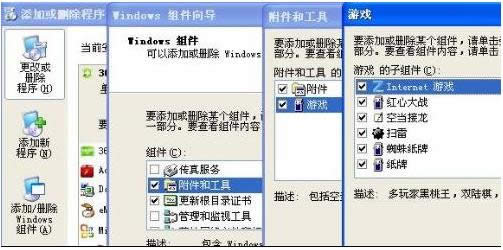
具体操作方法如下:
1.首先要去除相关文件夹的隐藏属性以便操作,在系统桌面上用鼠标右键单击“我的电脑”图标,在随后出现的右键菜单中选择 “资源管理器”。
2.接着单击菜单中的“工具→文件夹选项”命令,在弹出的“文件夹选项”对话框中选择“查看”标签,在“高级设置”窗口中选中“显示所有文件和文件夹选项”。
3.在“资源管理器”中选择系统所在的安装分区并进入,依次选择进入WinNT文件夹和其下的INF子文件夹。
4.找到里面的Sysoc.inf文件并用“记事本”程序打开。
5.单击“记事本”程序窗口上部菜单栏里的“编辑”,然后在下拉菜单中选择“替换”命令。
6.在“查找”框中输入“,hide,7”(不包括双引号),将“替换为”框设为空。
7.单击“全部替换”按钮就可以把该文件中所有“,hide,7”的字样去掉,从而使隐藏的选项显示出来,存盘退出后,打开“控制面板”中的“添加/删除程序”即可看到操作系统中的所有组件,随后你就可以删除游戏了。
彻底删除XP系统自带小游戏的操作方法就介绍到这了,更多相关精彩内容尽在小鱼一键重装系统。
Microsoft Windows,是美国微软公司研发的一套操作系统,它问世于1985年,起初仅仅是Microsoft-DOS模拟环境,后续的系统版本由于微软不断的更新升级,不但易用,也慢慢的成为家家户户人们最喜爱的操作系统。
……